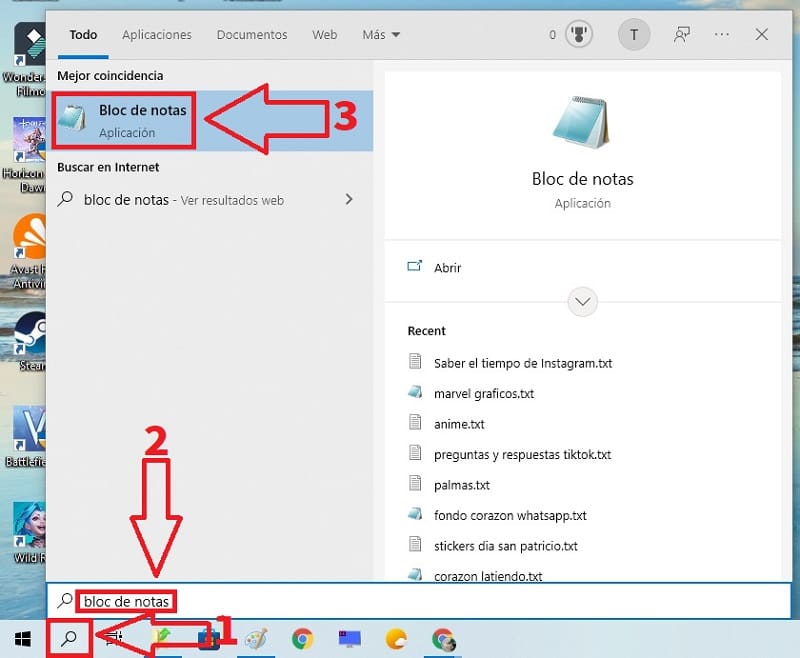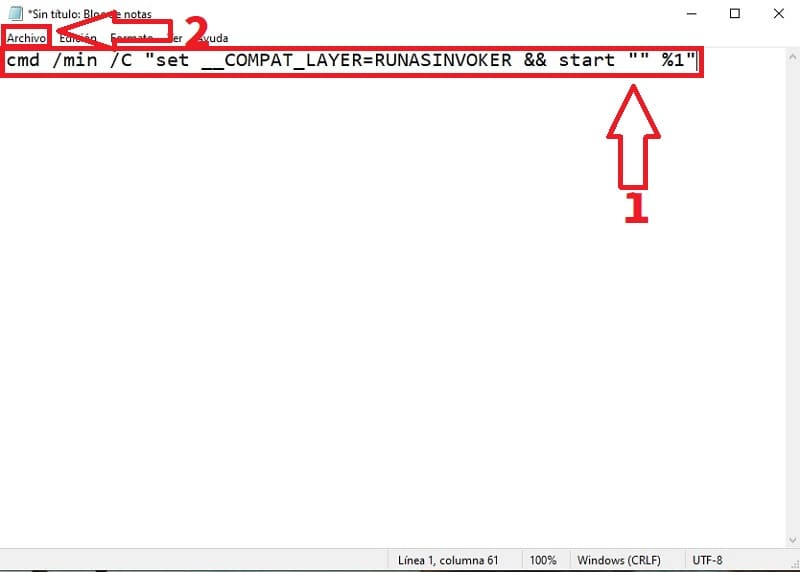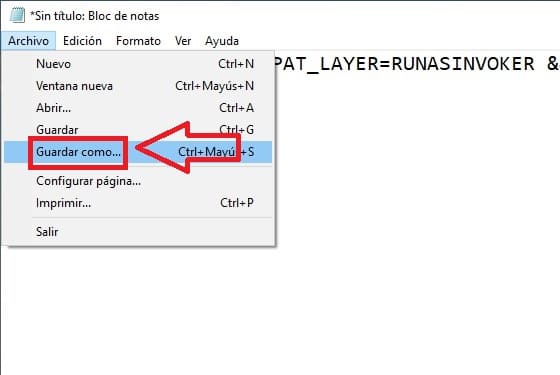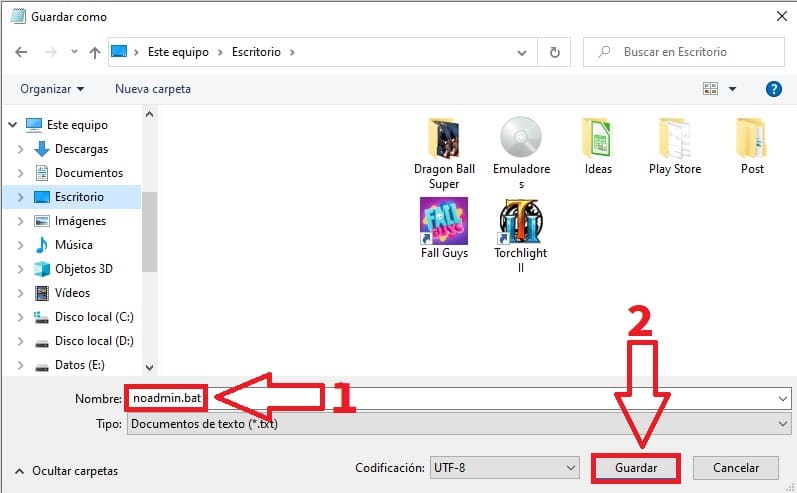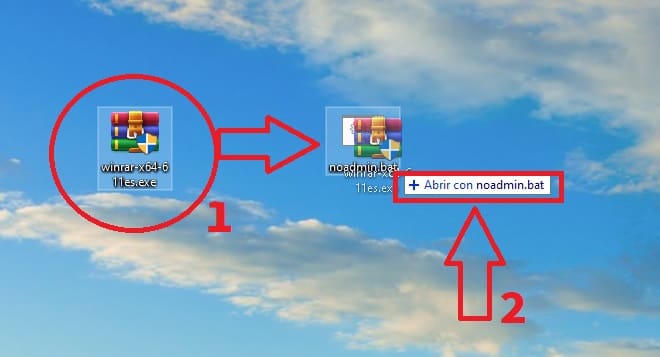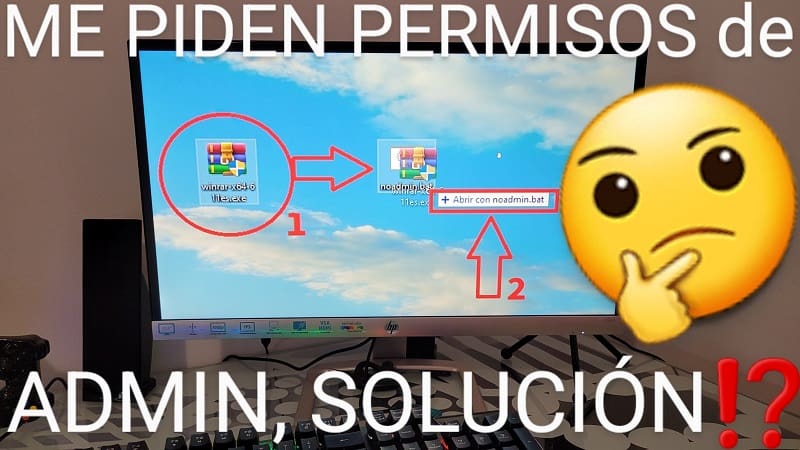
El sistema operativo de Microsoft cuenta con 2 tipos de usuarios diferentes: el normal o estándar y el administrador. La diferencia entre ambos consiste en los permisos que el sistema asigna a cada uno. Por eso mismo si un usuario estándar intenta instalar programas sin ser administrador puede que se le pida el nombre y contraseña del admin. Esto sin lugar a dudas puede ser bastante molesto y por eso mismo hoy en TutoWin10 te enseñaremos un truco que te permitirá instalar programas sin permisos de Administrador en Windows 10.
Tabla De Contenidos
¿Qué Son Los Permisos De Administrador En Windows 10 Y Para Qué Sirven?
Son los permisos de privilegios máximo que un usuario puede disponer para ejecutar un programa. Gracias a esto, un administrador puede acceder a todas las propiedades de dicho programa y modificar cualquier parámetro que pudiera estar bloqueado en modo seguro.
Si te quedas con la duda aquí tienes un artículo donde se habla sobre 👉 que es ejecutar como administrador y para que sirve.
¿Porqué Al Instalar Un Programa Me Piden Permisos De Administrador?
Si un programa te pide los permisos de Administrador significa que eres un usuario estándar y estás intentando instalarlo careciendo de estos permisos. Es por ello que para proceder se te pida el nombre de usuario de administrador y su contraseña.
El problema es que en algunas ocasiones necesitemos ejecutar como administrador un programa y no recordemos nuestra propia contraseña. Por suerte, existe un truco que te ayudará en este proceso.
Como Ejecutar Programas Sin Permisos De Administrador En Windows 10 Paso a Paso 2024
Para instalar programas sin permisos admin en Windows 10 lo primero que tendremos que hacer es abrir el Bloc de Notas siguiendo estas indicaciones:
- Seleccionamos el icono de la lupa.
- Escribimos «Bloc de Notas».
- Entramos en la mejor coincidencia.
Ahora tan solo tendremos que copiar y pegar en el bloc de notas este comando de símbolo del sistema:
cmd /min /C "set __COMPAT_LAYER=RUNASINVOKER && start "" %1"
Luego le daremos a «Archivo» para así guardar los cambios.
Por último le daremos a «Guardar Como…».
- En nombre del archivo le ponemos «noadmin.bat».
- Lo guardamos.
- Ahora tan solo tenemos que arrastrar el paquete instalar del programa que pida permisos de administrador al archivo noadmin.bat.
- De esta manera se ejecutar el programa con permisos de usuario estándar.
Si tienes alguna duda acerca del proceso siempre puedes dejarme un comentario e intentaré responder si tengo lugar. Recuerda que puedes ayudar a otros usuario compartiendo este tutorial con otras personas a través de tus redes sociales.. ¡Gracias!.